Cara Konfigurasi DNS Server Di Debian 8 Jessie Lengkap - Kali ini saya akan melanjutkan tutorial konfigurasi debian server, server yang akan saya konfigurasi yaitu DNS (domain name system). DNS merupakan salah satu server yang populer karena sangat bermanfaat bagi pengguna komputer.
Cara kerja dari server DNS yaitu mengubah alamat ip dengan alamat domain, hal ini akan memudahkan kita karena menghafal nama lebih mudah daripada menghafal alamat ip.
Langsung saja mari kita konfigurasi, sebelumnya siapkan file debian dvd1 karena paket dns berada di dvd 1.
Langsung saja nyalakan debian Anda dan login sebagai root (superuser), kemudian install paket DNS yaitu bind9 dengan cara ketik.
apt-get install bind9
Tunggu hingga proses installasi selesai.
Jika sudah langsung saja masuk ke direktori konfigurasi DNS dan edit file named.conf.local
nano /etc/bind/named.conf.local
Tambahkan file di akhir baris
zone "namadomain"{
type master;
file "/etc/bind/db.domain";
};
zone "networkaddress.in-addr.arpa"{
type master;
file "/etc/bind/db.ip";
};
Untuk network addresss ditulis terbalik, misal 192.168.10 maka ditulis 19.168.192. Jangan lupa simpan file kemudian copy db.local dengan db.domain anda (disini saya menggunakan nama db.wintekno) kemudian db.127 dengan db.ip (disini saya menggunakan db.192).
Jika sudah langsung saja konfigurasi file db.wintekno (nama menyesuaikan). Berikut file db.wintekno sebelum di edit.
Berikut file db.wintekno yang sudah di konfigurasi
Secara garis besar yang diganti yaitu kata localhost dengan nama domain wintekno.studio, dan alamat ip 127.0.0.1 dengan ip server anda.
Kemudian konfigurasi db.192, konfigurasi tidak jauh berbedan dengan db.wintekno, yang diganti yaitu kata localhost dengan nama domain wintekno.studio, dan alamat host 1.0.0 dengan host server yaitu 1.
Jika alamat ip server anda 192.168.10.1, maka yang digunakan yaitu angka 1 (angka terakhir), karena 192.168.10 sudah digunakan di file named.conf.local.
Berikut file db.192 sebelum di konfigurasi
Berikut file db.192 sesudah di konfigurasi
Jika sudah langsung konfigurasi file /etc/resolv.conf
nano /etc/resolv.confnameserver ipserver
search namadomain
Konfigurasi selesai, saatnya restart konfigurasi agar langsung berjalan
service bind9 restartJika sudah langsung cek hasil konfigurasi dengan cara mengetikan nslookup nama domain dan nslookup alamat ip secara bergantian, pastikan hasil output serperti dibawah ini.
Cek konfigurasi dari sisi client, pastikan dns sudah diatur dengan ip server. Kurang lebih seperti dibawah ini.
Jika sudah cek konfigurasi menggunakan cmd dengan cara yang sama yaitu ketik nslookup namadomain dan nslookup alamatip.
Anda juda bisa mengecek dns melalui browser dengan catatan server sudah terinstall webserver.
Selamat konfigurasi dns sudah berhasil, jika masih ada yang eror silakan cek kembali konfigurasi barangkali ada yang salah ketik. Pastikan juga sesuai dengan domain dan ip anda, jika masih eror juga bisa ditanyakan lewat komentar ataupun kontak saya langsung.


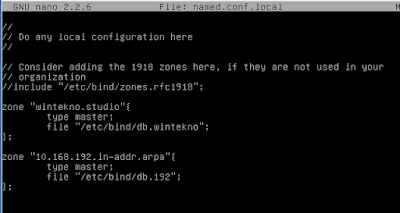


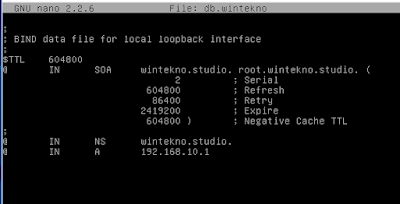

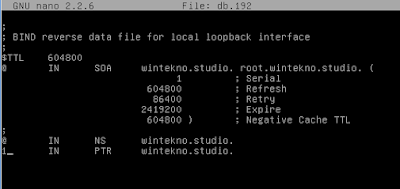

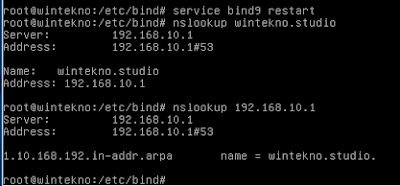
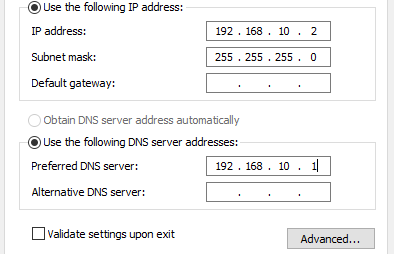


mantap min
ReplyDeleteerere
DeleteUntuk IPnya ambilnya dari mana min?Host-only adapter ato NAT?
Deleteerere
ReplyDelete